标签:
CCleanerCCleaner是一款来自国外的超级强大的系统优化工具,能够清除所有的垃圾文件,全面保护系统隐私,CCleaner清除垃圾文件的能力远超国内的主流系统安全辅助软件。CCleaner绿色中文版是在官方原版的基础上直接将程序汉化并增加垃圾清理规则,使软件的清理效果更加强劲更加彻底!

CCleaner的另一大功能是清除使用者的上网记录,CCleaner的体积小,运行速度极快,可以对临时文件夹、历史记录、回收站等进行垃圾清理,并可对注册表进行垃圾项扫描、清理,这款软件附带软件卸载功能,同时支持IE、Firefox、Oprea等。
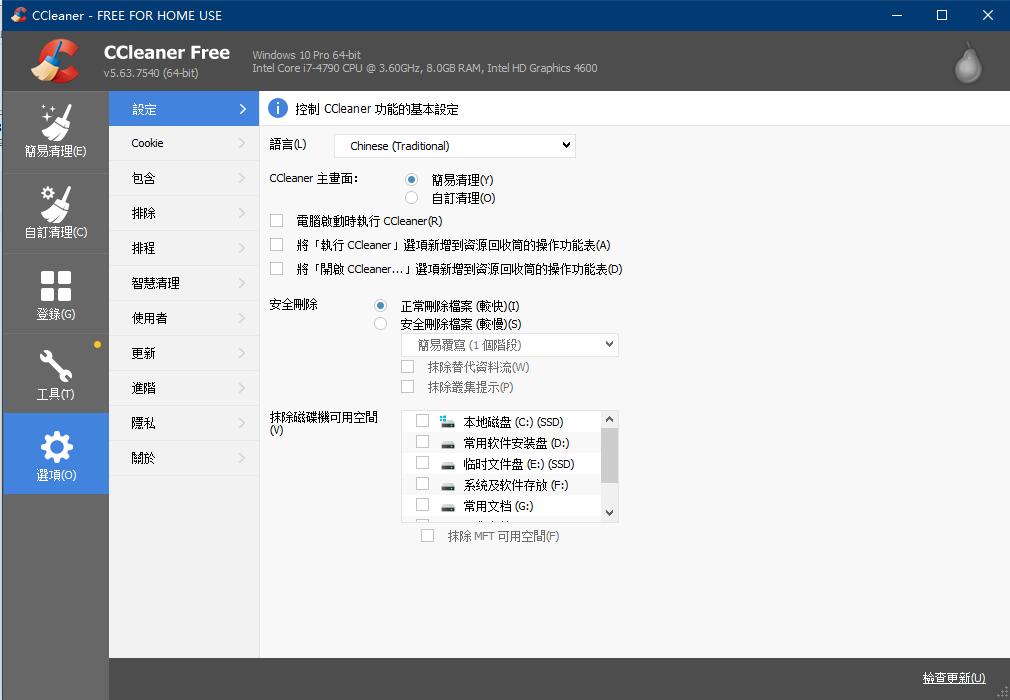
功能介绍
1、ccleaner中文版可以对临时文件夹、历史记录、回收站等进行垃圾清理,并可对注册表进行垃圾项扫描、清理;
2、带有软件卸载功能,可以从您的系统中卸载不需要的应用程序;
3、支持 IE、firefox、Oprea 等浏览器,可以很好地清除访问历史记录、Cookies、自动表单记录。
4、可以对一些常用软件的“最新打开文件”进行清理!如:Media Player, Netscape, MS Office,adobe acrobat,winrar等。
使用技巧
ccleaner是一款不错的系统优化软件,它可以提升电脑速度并且能够兼容win7和xp,不会出现误删现象。下面小编为大家介绍一下ccleaner的使用方法。
1.打开CCleaner,点击“分析”;等到上面的百分比达到100%时,再点击“运行清理器”,有时要点击2次,知道出现以下画面时,就清理垃圾完成了。

2.点击注册表,单击“扫描问题”,等达到100%后,单击“修复所选问题”一般2-3次循环扫描修复,最重要的是当点击修复时会询问你是否备份对注册表的更改,单击“否”最后单击“修复所有问题”,出现以下画面后就可以了。

“工具”功能视个人电脑而定,里面的“卸载”和“启动”与360软件管家里面都差不多,“系统还原”这个没什么用处,就是能够看见系统的还原点。
常见问题
如何在调试模式下运行CCleaner?
如果你需要查看详细日志CCleaner的活动排除故障再运行软件的调试模式。
当你选择运行CCleaner在调试模式下,它会创建一个日志文件,具有不同优先级的信息,将上市。列表中的消息数取决于调试模式的选择。可用如下:
/调试生成日志CCleaner的操作,所有条目存储在日志文件。
/ debug2 -生成日志CCleaner的操作,调试项目略。
/ debug3 -生成日志CCleaner的操作,信息和调试项目略。
/ debug4 -生成日志CCleaner的操作,只有错误和致命的条目记录。
/调试-生成日志CCleaner的操作,唯一一项记录。
运行CCleaner在调试模式:
从Windows桌面,单击开始,然后单击运行。
在运行对话框,键入《路径CCleaner》 / [ debugx ](其中x是模式的数量)。通常,这将是:
“C:程序文件CCleanerCCleanerexe“/调试。
点击之后,CCleaner开始在调试模式。你会看到这个词【调试】未来的版本号在程序窗口的顶部。
一旦你使用完CCleaner像往常一样,退出程序,使用Windows资源管理器导航到安装路径(相同的路径,键入在步骤2),日志文件会在这个文件夹中的格式:CCleaner_log [日期].txt。
更新日志
——增加了对最近的搜索Microsoft Outlook的清洁。
——一些用户可以预览我们的下一次迭代容易清洁功能。我们将在未来几周推出这个功能。
——我们有听你的反馈和测试产品在安装过程中提供改善报告。
 鲁大师 V5.19.1110.1213 官方安装版
鲁大师 V5.19.1110.1213 官方安装版 Microsoft .NET Framework 4.0下载
Microsoft .NET Framework 4.0下载 软媒魔方(魔方电脑大师) V6.20 正式安装版
软媒魔方(魔方电脑大师) V6.20 正式安装版 DLL Suite(DLL修复) V2013
DLL Suite(DLL修复) V2013 360软件管家 V5.0.0.1130 绿色版
360软件管家 V5.0.0.1130 绿色版 MegaDumper(Dump编辑工具) V1.0 绿色版
MegaDumper(Dump编辑工具) V1.0 绿色版 DllErrorsFix(DLL错误修复) V4.86 绿色版
DllErrorsFix(DLL错误修复) V4.86 绿色版 驱动人生软件管家 V2.2.16.46 独立安装版
驱动人生软件管家 V2.2.16.46 独立安装版 鲁大师2015 V5.13.16.1005 绿色版
鲁大师2015 V5.13.16.1005 绿色版 Battery Mode(Windows电池管理工具) V3.8.9.116 中文安装版
Battery Mode(Windows电池管理工具) V3.8.9.116 中文安装版